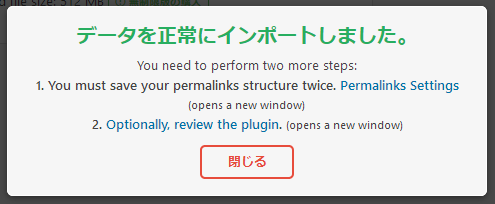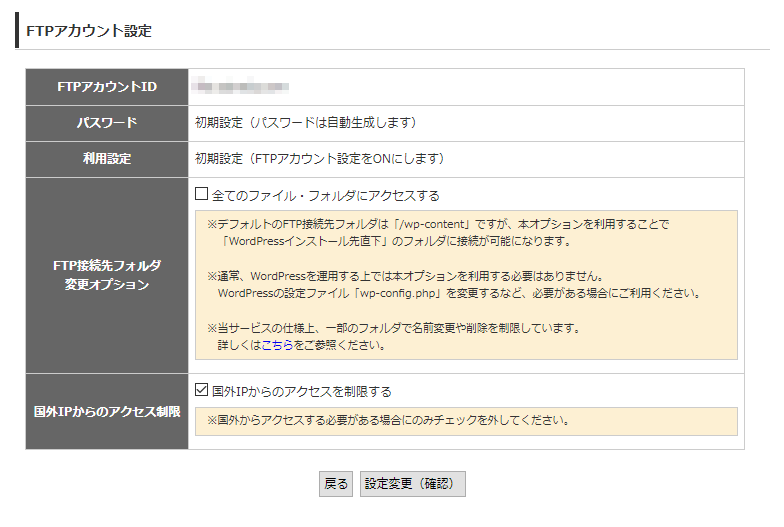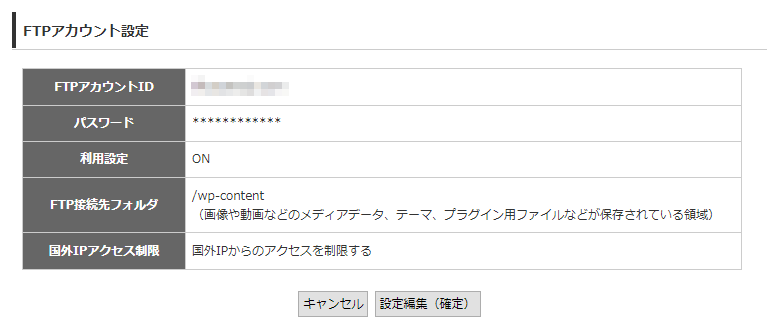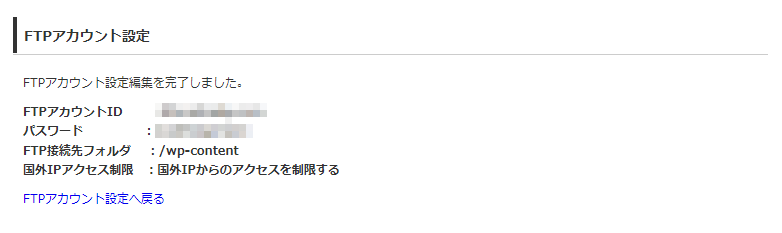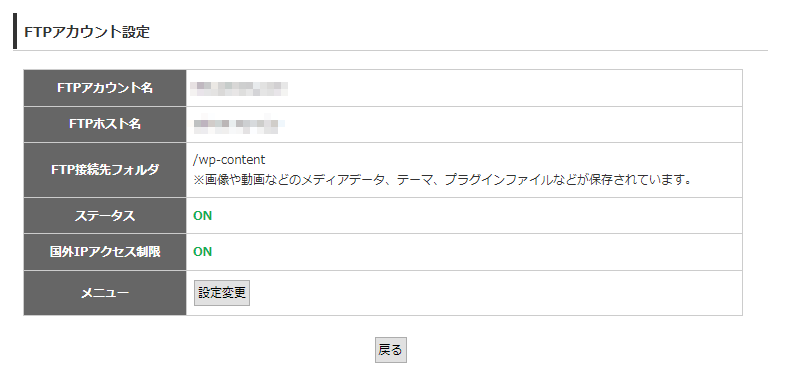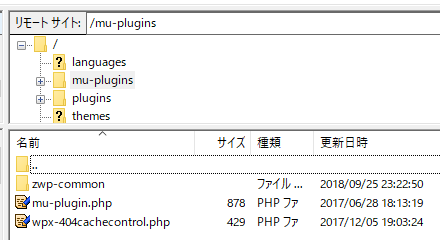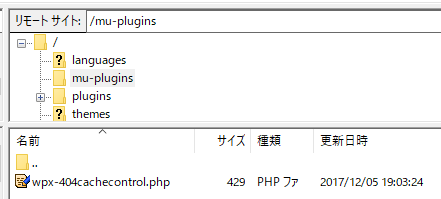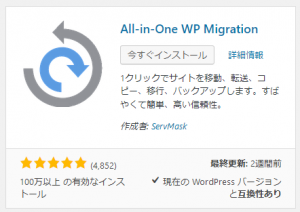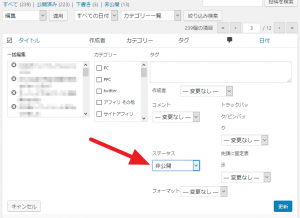Z.com WPからの引越しはエラーになる
先日、 All-in-One WP Migrationプラグインを使ったWordPressの引越し方法を説明しました。
基本的にはこれでOKなのですが、引越し元がZ.com WPの場合はちょっと引っかかります。データのインポートが終った後、こちらの画面が表示されますが、
ここから先に進めようとすると、次のようなエラーが表示されてしまい、にっちもさっちも行かなくなります。
対処方法
これは、Z.com WPの場合は独自のプラグインが入っているためです。このプラグインはZ.com WP専用のもので、他のサーバ上では動きません。そのため、上のようなエラーになってしまうわけです。解決方法は、そのプラグインを削除すればOKです。
ところが、このプラグインは通常のプラグインの画面には出てきません。すなわち、WordPressの管理画面からは見ることのできないものです。
では、どうするか?
FTPを使って、横から手を突っ込むような格好で対応することになります。若干、行儀が悪いですが、ちょっと前までは、プラグインのインストールはFTPを使ってやっていましたので、それと同じです。
FTPの準備
引越し先のサーバでFTPが使えるようになっていればいいのですが、設定が必要な場合があります(むしろその方が多いかな)。ここからは、wpXの場合を例に、FTPを使えるようにする手順を説明しておきます。
「WordPressの設定」で当該サーバを選択します。そうするとすぐに「FTP設定」の項目が見つかると思います(現時点では一番上。将来的には変るかもしれませんが)。
標準では上のように「OFF」になっているはずです。右の「設定」ボタンを押します。
FTPアカウント設定が開きますので、「メニュー」のところの「設定変更」ボタンを押します。
(今回の目的のためだけなら)内容は変える必要はありません。このままで「設定変更(確認)」ボタンを押します。
「設定編集(確定)」を押します。
「FTPアカウントID」と「パスワード」を控えておいてください。続いて「FTPアカウト設定に戻る」のリンクをクリックします。
「FTPホスト名」を控えてください(「FTPアカウント名」は先程の「FTPアカウントID」と同じもの(別の呼び方)です)。また、念のためステータスがONになっていることも確認しておいてください。
サーバの管理画面での作業は以上です。
問題ファイルの削除
上の作業で、以下の三つが得られました。
- FTPホスト名
- FTPアカウントID
- パスワード
これらを使ってFTP接続します。FTPアカウントはお好みの普段お使いのもので大丈夫です。
FTP接続すると、「mu-plugins」というディレクトリがあるはずです。「plugins」ではなく「mu-plugins」です。ちょっと説明すると、pluginsの方は通常のプラグインで、WordPresの管理画面で管理できるものです。mu-pluginの「mu」は「Must Use」の略のようです。すなわち、「必ず使うもの」という意味。そのため、WordPressの管理画面上からは操作できないようになっているわけです。
ということで、mu-pluginsを開きます。
この中の「zwp-common」ディレクトリと「mu-plugin.php」ファイルがZ.com WP由来のものです。ですので、これらを削除します。
削除後はこうなります。
「wpx-404cachecontrol.php」はwpXのものです。ですので、これは消さずにそのままで。また、引越し先のサーバがwpXではない場合はこのファイルはありません(他のものがあるかもしれません)。
作業は以上です。これで、先に進めてもエラーにならずにログイン画面が出るはずです。
後始末
FTPを使えるようにしたのはZ.comから持ってきた不要なファイルを削除するためです。ですので、この作業が終ったらFTPの設定をOFFにして構いません。むしろ、その方がセキュリティ的には望ましいでしょう。